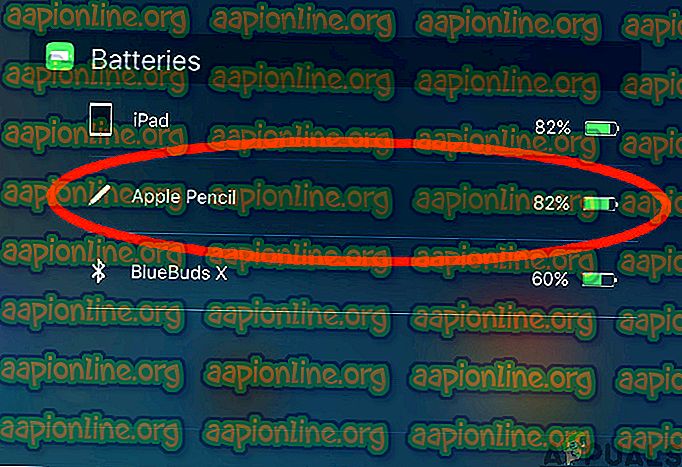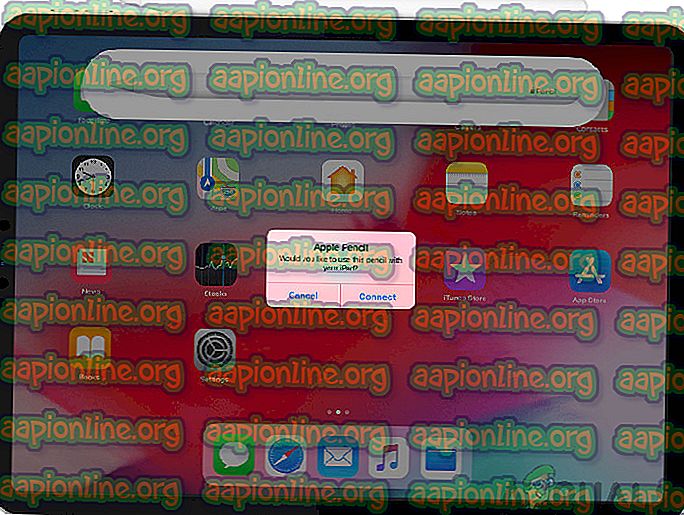Apple Pencil이 작동하지 않는 방법
Apple Pencil은 Apple Inc에서 제조 및 판매하는 일련의 스타일러스 펜 액세서리입니다. 이러한 스타일은 주로 iPad (iPad Air, iPad Mini, iPad Pro (5 세대 및 6 세대) 및 iPad (6 세대 포함)와 함께 사용하는 것을 목표로합니다. )). 이 멋진 기기를 사용하면 iPad를 사용하여 메모를 작성하고 전문적인 정확성으로 그림을 그릴 수 있습니다.

사용법과 메커니즘은 간단하지만 Apple Pencil이 작동하지 않는 몇 가지 사례를 발견했습니다. 완전히 작동하지 않거나 부분적으로 작동했습니다. 이것은 연필이 새로 생겼음에도 불구하고 사용자가 직면하는 매우 일반적인 문제입니다.
Apple Pencil이 작동하지 않는 원인은 무엇입니까?
사용자로부터 Apple Pencils를 켠 후 업데이트가 작동하지 않거나 무작위로 작동이 중지되었다는보고가있었습니다. 보시다시피, 동작은 매우 임의적이며 모든 경우 아래에 나열된 수정 사항이 적용됩니다.
모든 사용자 응답을 수집하고 자체 조사를 수행 한 결과 다음과 같은 이유로 Apple Pencils가 작동하지 않는다는 결론에 도달했습니다 (모두 해당되는 것은 아닙니다).
- 지원되지 않는 iPad 버전 : 앞에서 언급했듯이 Apple Pencil (1 및 2)에서 지원하지 않는 일부 iPad 버전이 있습니다. iPad를 변경하는 것 외에는 할 수있는 것이 없습니다.
- 느슨해 진 펜촉 : Apple Pencil의 펜촉이 느슨하거나 제대로 연결되지 않았을 수 있습니다. 이로 인해 쓰기와 관련된 몇 가지 문제가 발생할 수 있습니다. 펜촉을 조이는 것이 좋습니다.
- 적은 충전 : Apple Pencil이 충분히 충전되지 않으면 iPad 장치에 연결하지 못하거나 작업간에 연결이 끊어 질 수 있습니다. 여기에 적은 충전량에는 30 % 미만이 포함됩니다.
- 잘못된 Bluetooth 구성 : Bluetooth 와 이미 연결된 iPad 연필이 iPad를 사용할 때 등록하는 데 문제가있는 또 다른 흥미로운 사례가 있습니다. 이것은 물리적으로 잘못되었거나 연결에 문제가 있음을 자동으로 나타냅니다.
- 내부 문제 : 연필의 물리적 손상을 포함하여 내부 문제가있을 수도 있습니다. 물리적 인 손상이 있거나 내부의 하드웨어 모듈에 문제가있는 경우 Apple 지원에 문의하는 것 외에는 할 수있는 것이 없습니다.
- 높은 불투명도 : 사용자가 직면 한 또 다른 문제는 Apple Pencil이 작동하지 않는다는 것입니다. 설정을 변경하면 여기에 도움이됩니다.
- 줌 손쉬운 사용 : Apple에는 현재 사용중인 화면을 확대하여 iPad를 쉽게 사용할 수있는 비전 손쉬운 사용 기능이 있습니다. 여기에서 줌 접근성 기능을 비활성화 할 수 있습니다.
- 충전 문제 : iPad와 함께 Apple Pencil을 충전 할 경우 (가장자리를 따라 꽂아) 제대로 충전되지 않을 수 있습니다. 이것은 매우 일반적인 시나리오이며 여기서는 번개 포트에서 직접 충전을 시도 할 수 있습니다.
솔루션으로 넘어 가기 전에 장치를 다시 시작할 때 작업을 저장했는지 확인하십시오.
해결 방법 1 : 호환성 확인
애플 펜슬 (Apple Pencil)이 출시 된 후, 그 날짜 이후에 출시 된 모든 아이 패드는 아이 패드 (대부분)를 완전히지지했다. 그러나 구형 iPad 또는 여전히 연필을 지원하지 않는 iPad가 있다면 두 가지를 연결할 수있는 방법이 없습니다. 호환되는 iPad의 디스플레이는 호환되지 않는 디스플레이와 다릅니다. 이제 두 세대의 Apple Pencil이 있습니다. 아래는 각 장치에 대한 호환 장치 목록입니다.
애플 펜슬 (1 세대)
다음 iPad 모델은 1 세대 Apple Pencil과 문제없이 작동합니다.
- iPad Air (3 세대)
- iPad mini (5 세대)
- iPad Pro 12.9 형 (1 세대 또는 2 세대)
- iPad Pro 10.5 인치
- iPad Pro 9.7 인치
- iPad (6 세대)
상자를 참조하거나 Apple 지원 웹 사이트로 이동하여 사용중인 Apple Pencil을 쉽게 확인할 수 있습니다.

애플 펜슬 (2 세대)
다음 iPad 모델은 2 세대 Apple Pencil과 호환됩니다.
- iPad Pro 12.9 형 (3 세대)
- iPad Pro 11 인치
이 안내서를 게시 한 후에 출시 된 추가 모델도 대부분 지원 될 것입니다.
여기에 나열된 모델이없는 경우 iPad가 호환되지 않으며 작동하도록 할 수있는 작업이 없습니다. iPad를 바꾸는 것 외에는 선택의 여지가 없습니다.
해결책 2 : 펜촉 조이기
Apple Pencil에는 펜촉이 iPad에 터치를 전적으로 책임집니다. 펜촉도 매우 섬세하여 Apple Store에서 교체하려는 시간이지나면서 고갈 될 수 있습니다. 펜촉이 충분히 조여지지 않아 연결 문제가 발생하는 상황도있었습니다.

펜촉을 완전히 분해 한 후 펜촉을 제대로 조이십시오. 이것은 매우 중요하며 펜촉을 교체해야하는 경우 (사용 된 경우) 더 나은 그립감과 반응성을 위해 교체해야합니다. 펜촉이 제대로 조여 졌는지 확인한 경우에만 앞으로 진행하십시오.
해결 방법 3 : Apple Pen 충전 확인
확인해야 할 또 다른 사항은 Apple Pen의 충전입니다. Apple Pen의 충전에 문제가 있거나 사용한 배터리의 품질이 너무 나빠서 시간이 지남에 따라 고갈 된 사용자들이 여러 보고서를 받았습니다.
Apple Pen이 필요에 따라 작동하려면 충전량이 총 충전량의 30 %보다 커야합니다. 이 솔루션에서는 iPad의 위젯 섹션을 확인하고 요금이 필요한 수준인지 확인합니다.
- iPad 상단에서 아래 로 스 와이프 하여 알림 표시 줄 (여기에서 날씨 및 추가 알림이 있음)을 표시하십시오.
- 배터리 섹션에서 Apple Pencil 항목을 찾으십시오. 충전율은 Apple Pencil 항목 앞에 있어야합니다. 허용 가능한 수준 인 경우에만 기사에서 계속 진행해야합니다.
알림 화면에 위젯이 설정되어 있지 않으면 다른 위젯을 추가하는 것처럼 쉽게 위젯을 추가 할 수 있습니다. 아래 나열된 단계를 수행하십시오.
- iPad 상단에서 아래 로 스 와이프 하여 알림 표시 줄 (여기에서 날씨 및 추가 알림이 있음)을 표시하십시오.
- 이제 위젯 목록의 맨 아래에있는 편집 탭을 클릭 하십시오 .

- 편집 을 클릭하면 포함하지 않음 섹션이 나타납니다. 배터리를 찾으십시오. 항목을 찾으면 녹색 추가 버튼을 탭하십시오.
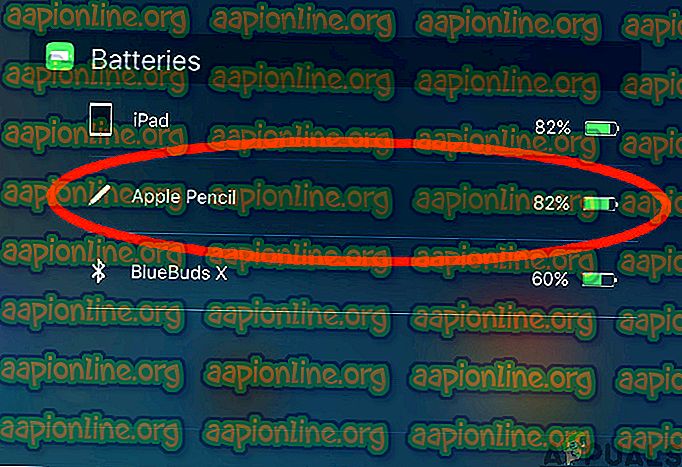
- 이제 변경 사항을 저장 하고 편집 모드를 비활성화하십시오. 이제 배터리 비율이 항상 알림 및 위젯에 표시됩니다.
해결 방법 4 : Apple Pencil 재 연결
위의 모든 방법이 작동하지 않으면 Bluetooth 연결에 결함이 있거나 설정된 연결에 문제가있을 수 있습니다. 이 상황은 Apple Pencil이 iPad와 올바르게 연결되어 있고 문제가없는 것 같지만 실제로는 두 장치가 올바르게 통신하지 않는 경우에 적용됩니다. 이 솔루션에서는 Apple Pencil을 잊은 다음 다시 동기화하여 Bluetooth 연결을 재설정합니다.
- 연필이 iPad에 연결되어 있는지 확인하십시오. 이제 설정으로 이동 한 다음 Bluetooth로 이동하십시오 .

- 여기에 Apple Pencil이 연결된 것으로 표시됩니다. 연결됨 오른쪽에있는 옵션 단추를 클릭하십시오.
- 이제 Forget this device 라디오 버튼 이 표시됩니다 .

- 버튼을 한 번 클릭하면 Apple Pen과 iPad가 연결 해제됩니다. 이제 iPad의 전원 버튼을 누른 상태에서 ' 슬라이드 전원 끄기 '옵션을 밉니다 .

- Apple 연필을 덮고 두 기기를 약 2-5 분 동안 그대로 두십시오. 시간이 지나면 연필을 풀고 iPad의 Bluetooth 설정으로 이동하십시오. 이제 연필을 iPad에 더 가까이 놓고 사용 가능한 장치에 연필이 표시 될 때까지 기다리십시오. 이제 연필에 연결하고 연결을 설정 한 후 문제가 해결되었는지 확인하십시오.
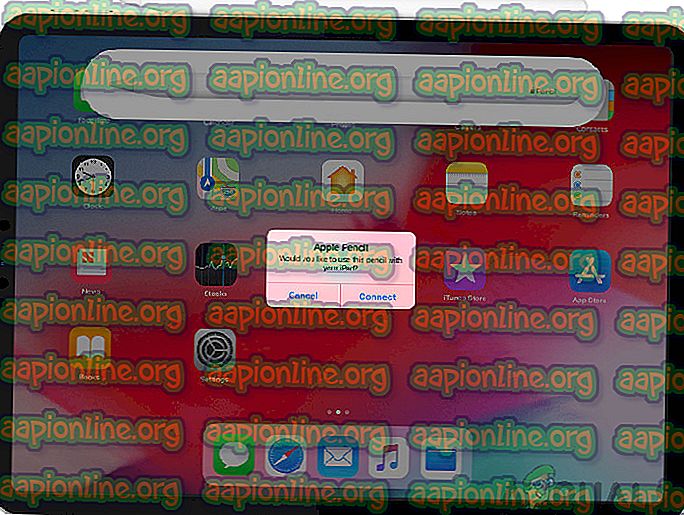
해결 방법 5 : 불투명도 줄이기
사용자가 경험할 수있는 또 다른 상황은 연필이 iPad에서 올바른 입력을 등록하지 않는 경우 일 수 있습니다. 이것은 매우 일반적인 되풀이 문제이며 다른 응용 프로그램의 다른 모든 기능이 예상대로 작동하므로 사용자를 혼란스럽게 만듭니다. 여기에서 그리기 등에 사용하는 응용 프로그램은 일반적으로 Apple에서 소유하고 운영하지 않습니다. 따라서 응용 프로그램의 변수 인 불투명도 및 소프트웨어와 같은 설정은 Apple에서 프로그래밍 한 실제 메트릭을 나타내지 않을 수 있습니다.

동일한 상황을 가진 사용자에게 어떤 효과가 있는지 관찰 한 해결 방법은 불투명도를 줄이는 것이 었습니다. 더 큰 불투명도가 있으면 사용자는 표준 경험을 얻을 수 없었습니다. 펜 또는 연필 (그리기 / 쓰기에 사용하는 도구)을 선택한 다음 해당 설정으로 이동해야합니다. 여기에서 불투명도 막대를 슬라이드 할 수 있습니다. 변수를 변경 한 후 연필을 테스트하여 트릭이 맞는지 확인하십시오.
해결 방법 6 : 확대 / 축소 접근성 비활성화
Apple은 장애가 있거나 기타 일반적인 문제가있는 사용자가 불편하지 않고 장비를 쉽게 사용할 수 있도록하는 접근성 지원으로 유명합니다. 이 기능은 유용하지만 장치 (예 : iPad)를 다른 응용 프로그램이나 주변 장치와 함께 사용할 때 문제가 발생할 수 있습니다.
우리의 경우 줌 접근성이 문제를 일으키는 것으로 보입니다. 확대 / 축소를 사용하면 사용중인 현재 화면을 확대 할 수 있습니다. 이 솔루션에서는 iPad 설정으로 이동하여 확대 / 축소를 비활성화하고 문제가 해결되었는지 확인합니다.
- 설정 애플리케이션을 열고 접근성으로 이동합니다.
- 접근성에 들어가면 확대 / 축소를 클릭하십시오.

- 이전에 활성화 된 경우 옵션을 비활성화 하려면 슬라이더를 한 번 클릭하십시오. 변경 사항을 저장하고 종료하십시오. iPad를 재시동하고 Apple Pencil을 연결하십시오. 이제 문제가 해결되었는지 확인하십시오.
해결 방법 7 : Apple Pencil을 별도로 충전
Apple Pencil은 일반적으로 iPad 및 MacBook을 통해 쉽고 직접 충전됩니다. 그러나 우리는 연필이 제대로 충전되지 않은 여러 상황을 겪었습니다. 충전이 특정 비율로 멈췄거나 전혀 충전되지 않았습니다. 이전 솔루션에서 설명한 것처럼 Apple Pencil은 제대로 작동하기 전에 특정 비율로 충전해야합니다 (30 % 이상). Apple Pencil을 충전 할 수없고이 비율보다 낮은 경우 번개 케이블을 사용하여 Apple Pencil을 직접 충전 할 수 있습니다.
- 번개 커넥터가 드러나도록 Apple Pencil에서 캡 을 제거하십시오 .
- 이제 연필의 번개 커넥터 를 번개 어댑터에 삽입하십시오.

- 그런 다음 Lightning 어댑터 를 번개 케이블에 꽂고 연필로 충전하십시오.
- 약 2 ~ 3 시간 정도 연필을 충전 된 상태로 두십시오. 충전 후 모든 것을 분리하고 연필로 iPad를 연결해보십시오. 문제없이 문제가 해결되었는지 확인하십시오.
해결 방법 8 : 내부 문제 확인
위의 모든 방법이 작동하지 않고 여전히 Apple Pencil을 다시 작동시킬 수 없다면, 연필과 iPad가 하드웨어 문제 나 내부 문제를 검사하도록 할 수 있습니다. 연필 바깥 쪽에서 육안으로는 보이지 않을 수 있습니다. 연필이 물에 빠지거나 물에 잠기 게되어 예상대로 작동이 멈추는 경우가 많이있었습니다.

내부 문제를 확인할 수있는 두 가지 방법이 있습니다. 보증이있는 경우 가장 가까운 Apple Store 로 이동하여 전체 내용을 확인할 수 있습니다. 보증이없는 경우 인증 된 기술자에게 문의하여 두 장치를 모두 점검 할 수 있습니다. 결함이 있으면 알려줍니다. 또한 iPad (특히 Bluetooth 연결)를 확인해야합니다. 문제와 관련하여 Apple 지원과 대화 할 수도 있습니다.